三年铺货经验无人要,铺货模式最终害人害己?

本文将向您介绍如何设置Google跟踪代码管理器(GTM)
一、设置Google跟踪代码管理器:
如果您尚未创建GTM帐户,请从此处开始。该界面将引导您完成新帐户的设置。登入GTM账户,或者注册。https://tagmanager.google.com/
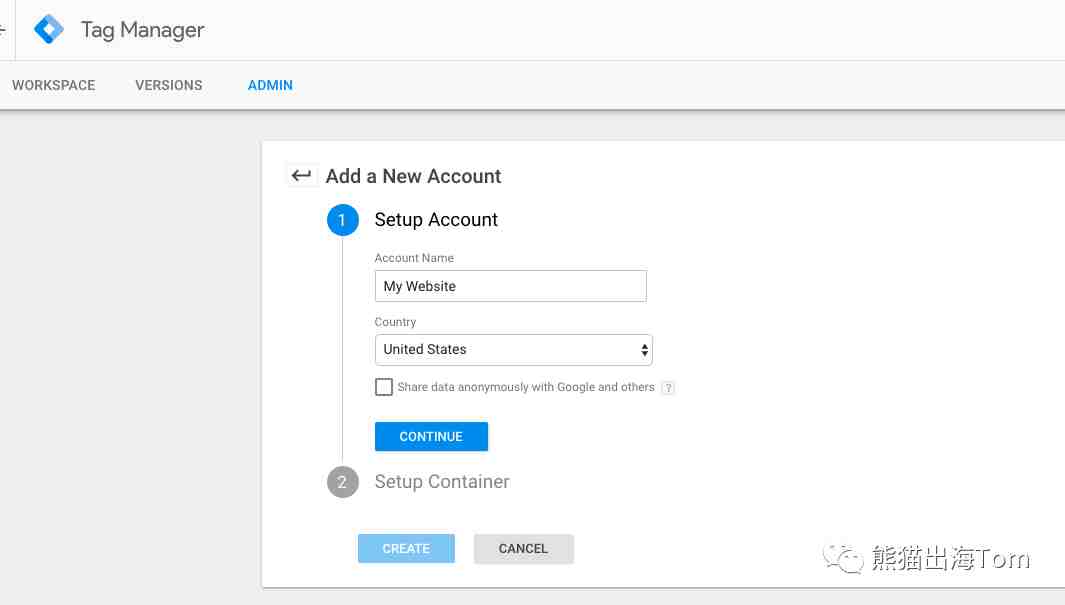
在您的帐户中,您还需要为您的网站创建一个容器。通常,您需要将此名称命名为将使用GTM容器的域名。选择网站,然后单击创建以启动您的帐户。
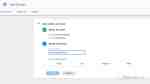
接下来,您会看到一个框,其中包含要添加到您的网站的代码。您需要将第一个代码段添加到网站顶部,并在开始标记之后添加第二个代码段。
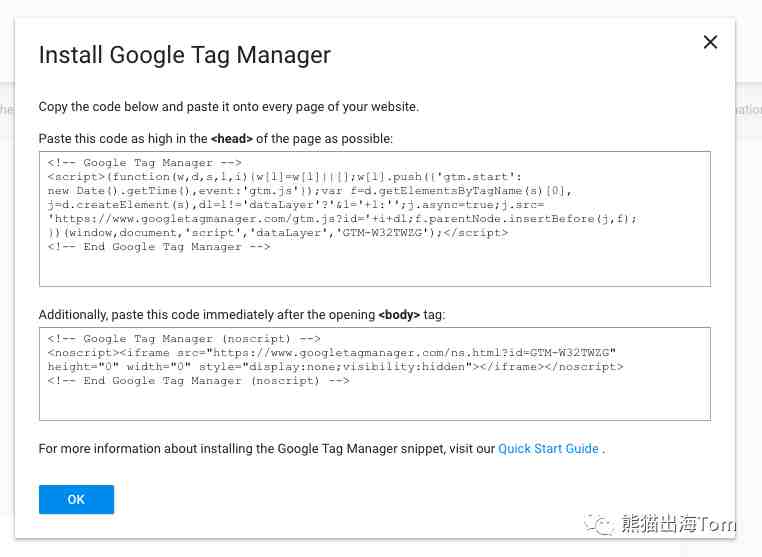
请注意,如果您使用WordPress,也可以使用此插件安装GTM。其他一些CMS平台具有内置的GTM集成;如果您不确定要去哪里,请咨询提供商的支持。
广告检查标签安装要仔细检查GTM是否已正确安装,请在Chrome中安装Google Tag Assistant扩展程序。现在,导航至您要检查的页面,然后单击浏览器栏中的扩展程序图标。
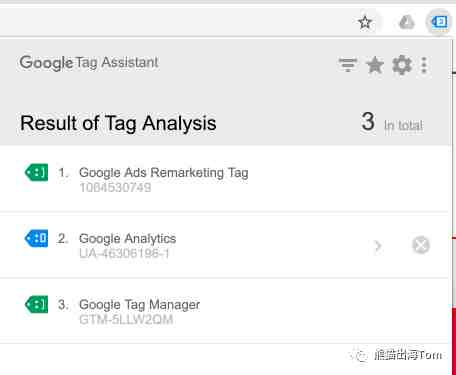
现在,您应该会看到列出了Google跟踪代码管理器,以及其他适用于Google产品的其他有效代码。
绿色的“笑脸”表示该代码有效。
蓝色表示潜在的问题(例如,放置在代码的非标准部分)。
红色表示安装错误。
您可以单击标签以查看有关错误的更多详细信息以进行故障排除。
二、怎么用Google Tag Manager添加跟踪代码
1、打开Google Tag Manager,点击新建代码
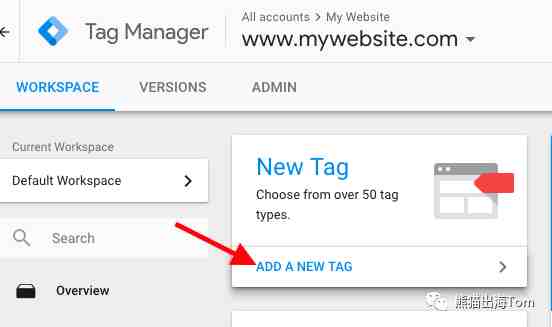
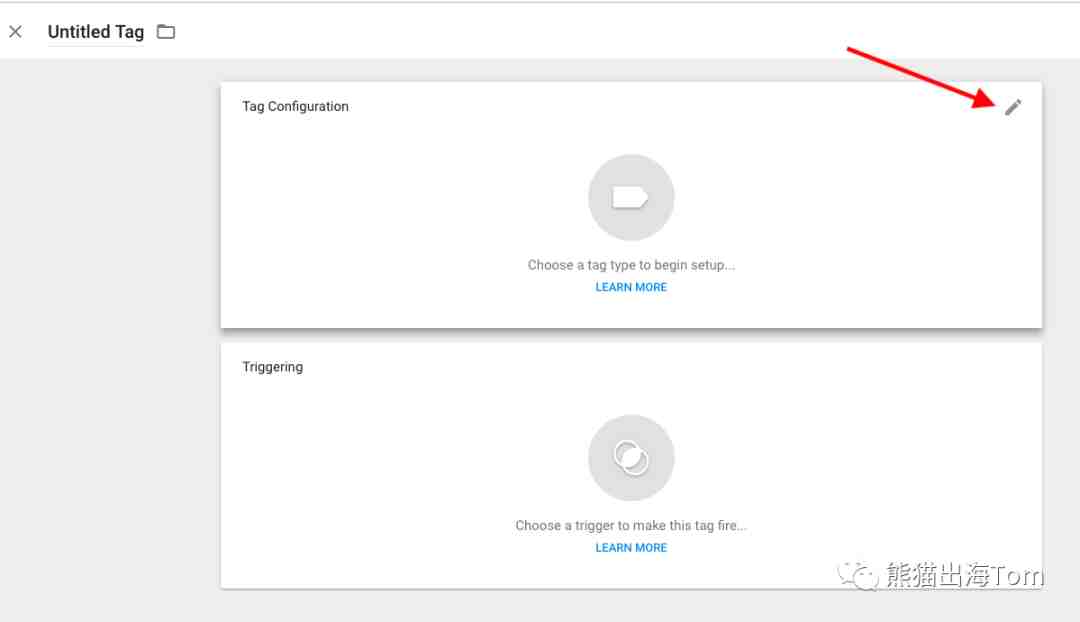
选择Google Ads转化跟踪。
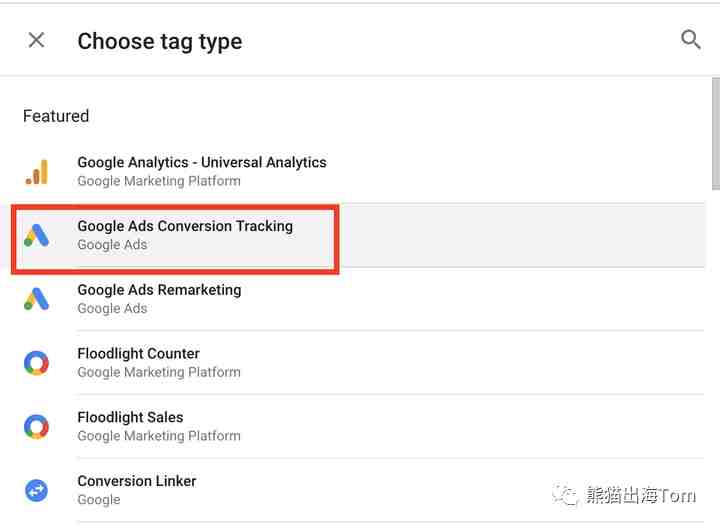
将在Google Ads账户中获取的转化ID和转化标签分别粘贴过来
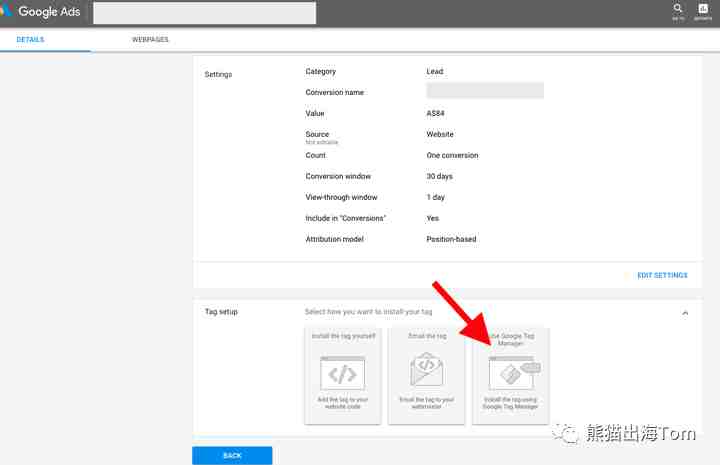
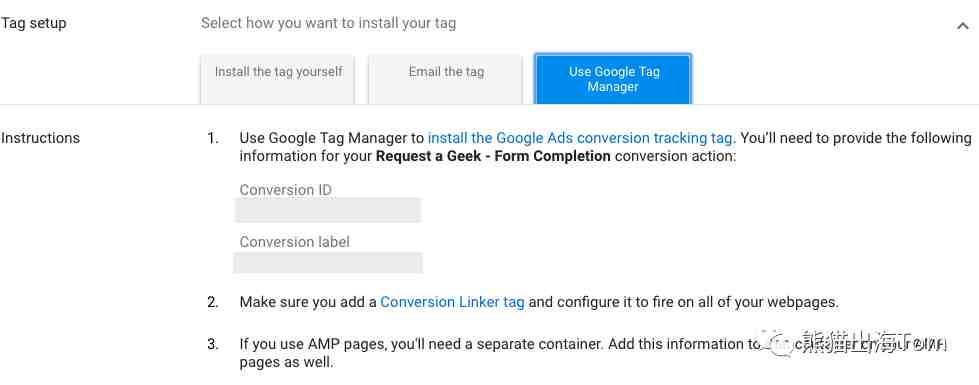
现在,您会看到转化ID和转化标签。复制这些内容并粘贴到GTM标签的相应字段中。
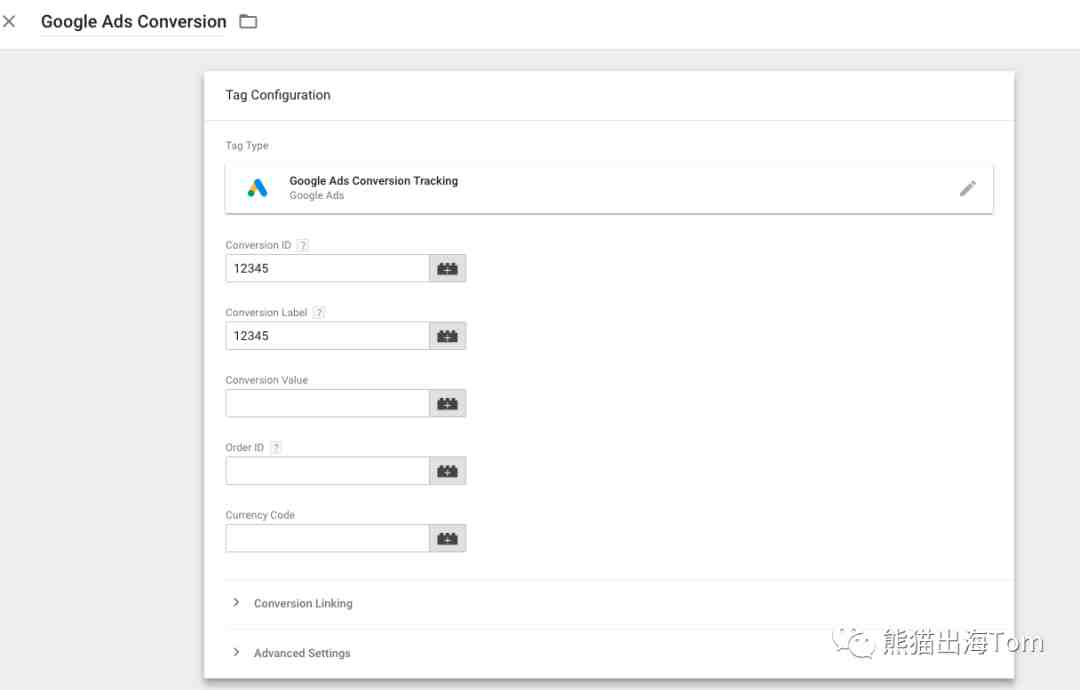
接下来,添加触发器以确定您的转化代码在网站上的触发位置。当然,您定义为转换的内容因站点而异,并且每个站点的设置都不同。
在这种情况下,我们将假定用户在提交表单后看到此页面,从而将转换设置为在“谢谢”页面上触发。
在“触发”部分中单击以开始设置触发器。在出现的窗口中,单击右上角的加号(+)按钮添加一个新触发器。
设置触发器名称
触发器类型:网页浏览 —— 某些网页浏览
触发条件:Page URL 包含 thankyou
注意:Page URL具体包含内容要根据自己实际的成功网页链接定义
比如成功网页链接为XXXX.con/thankyou, 则是包含thankyou
如果是http://XXXXX.com/submit-success, 则是包含submit-success
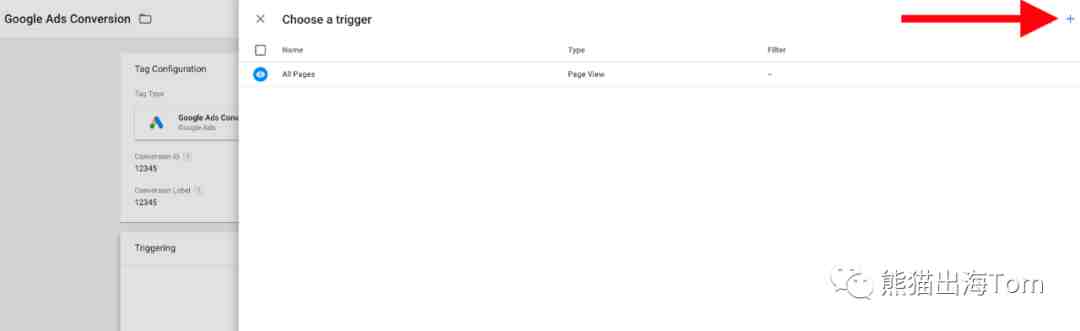
根据您要跟踪的特定转换点命名触发器。在触发器配置中单击以选择触发器的类型。在此示例中,我们将选择“页面视图”以将所有匹配跟踪到某个URL。
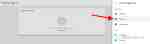
选择某些页面视图,以便触发器仅在定义的页面上触发。接下来,使用以下部分定义触发器将在何处触发。我们将为包含/ thank-you的页面路径设置规则。
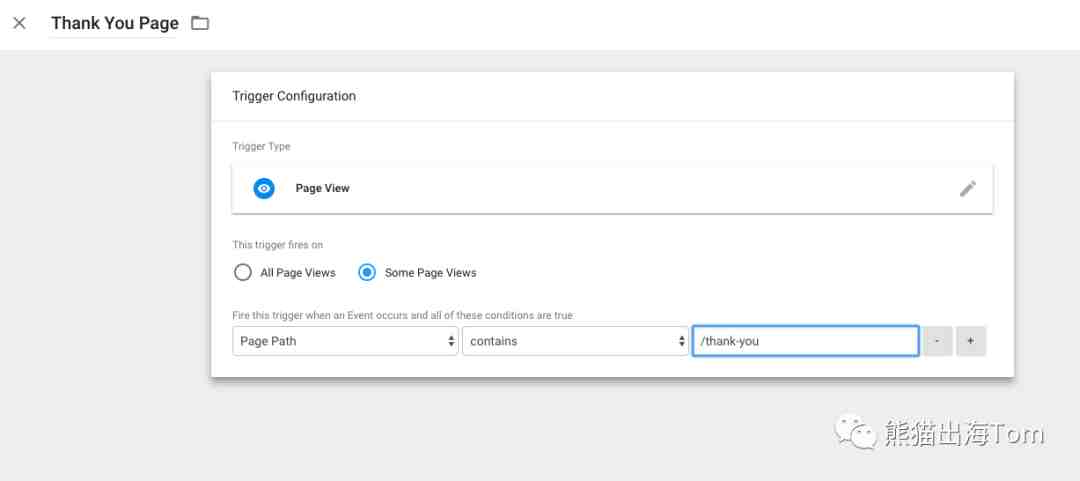
保存触发器,然后保存标签。目前,您的修改将保存在GTM的工作区中。
请注意,要在您的网站上实时进行任何GTM编辑,您需要点击提交,然后发布。
接下来,我们将添加一个再营销标签。(如不需要,请直接省略,直接去测试看看是否安装成功)
添加Google Ads再营销标签 在GTM中创建新标签,然后选择Google Ads再营销的标签类型。现在,您需要在Google Ads帐户中找到您的再营销标签(如果尚未启用,请启用它)。从顶部菜单导航到工具>受众群体管理器。
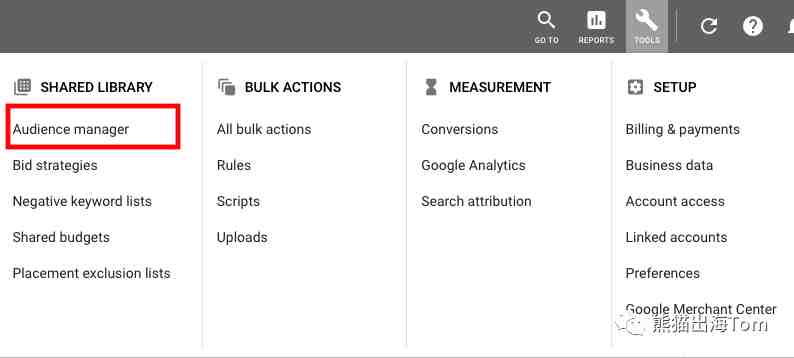
下一个。从左侧菜单中选择受众群体来源。如果您的Google Ads标签已处于活动状态,请单击详细信息;否则,您会看到创建代码的选项。
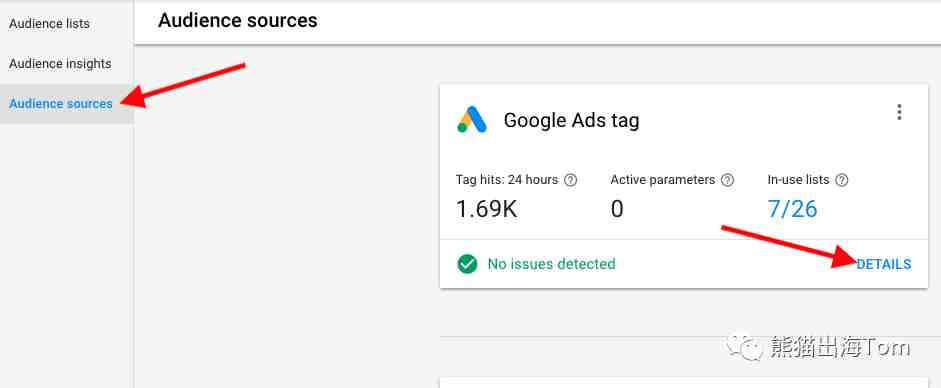
在“详细信息”页面上,滚动到底部的“标签设置”部分,然后单击以展开。接下来,单击该部分底部的“使用标签管理器”。
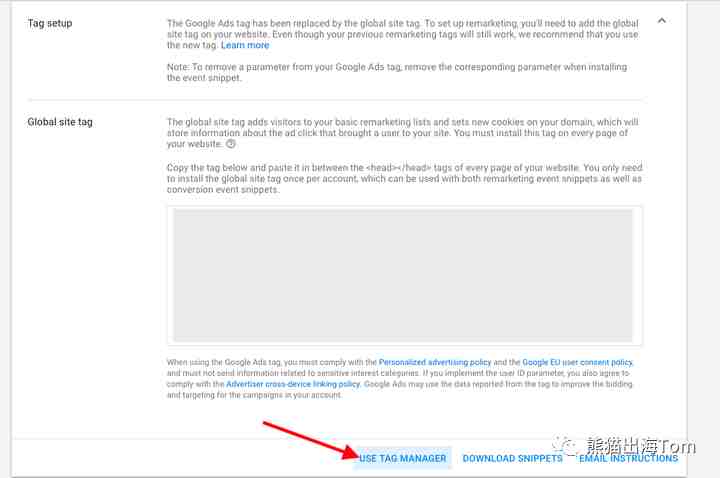
您会看到一个带有转化ID的框,然后您可以将其复制并粘贴到相应的GTM框中。请注意,再营销标签不需要转化标签。
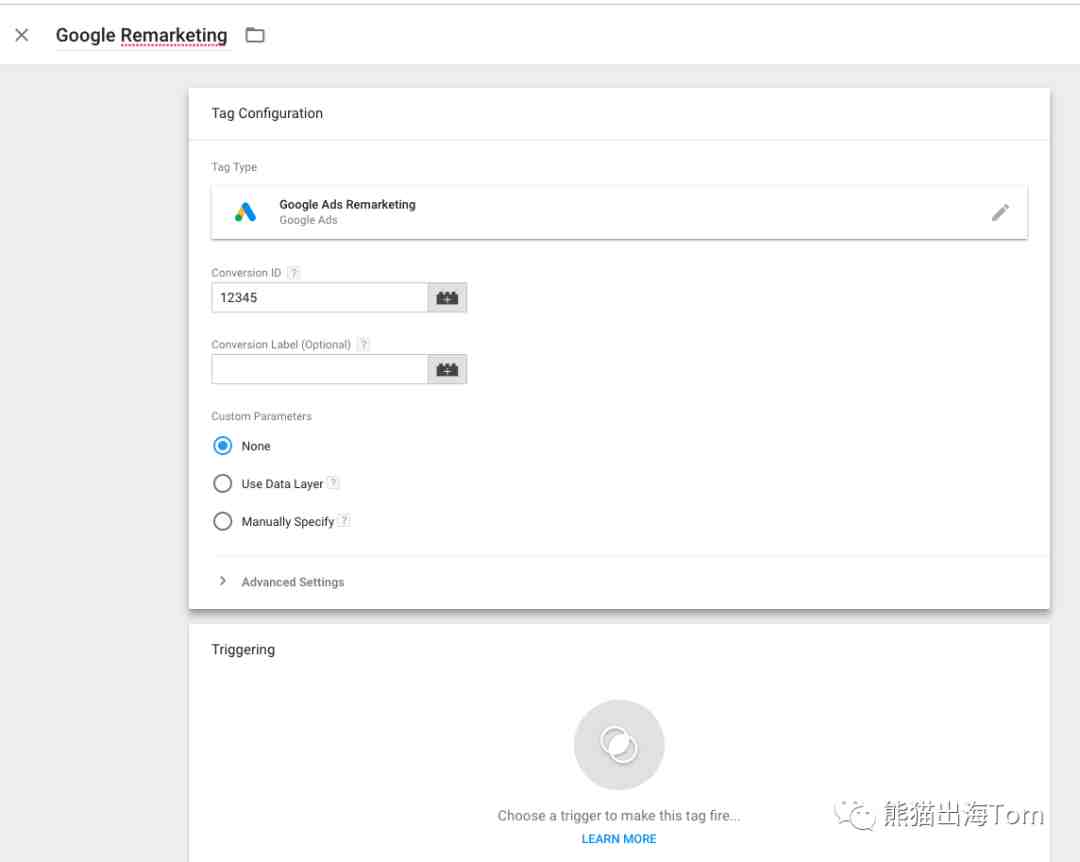
接下来,点击“触发”部分,选择应在何处触发您的再营销代码。
如果您只想在整个网站中添加标签,请选择所有页面。您还可以设置触发器,以在必要时仅在选定页面上触发代码。
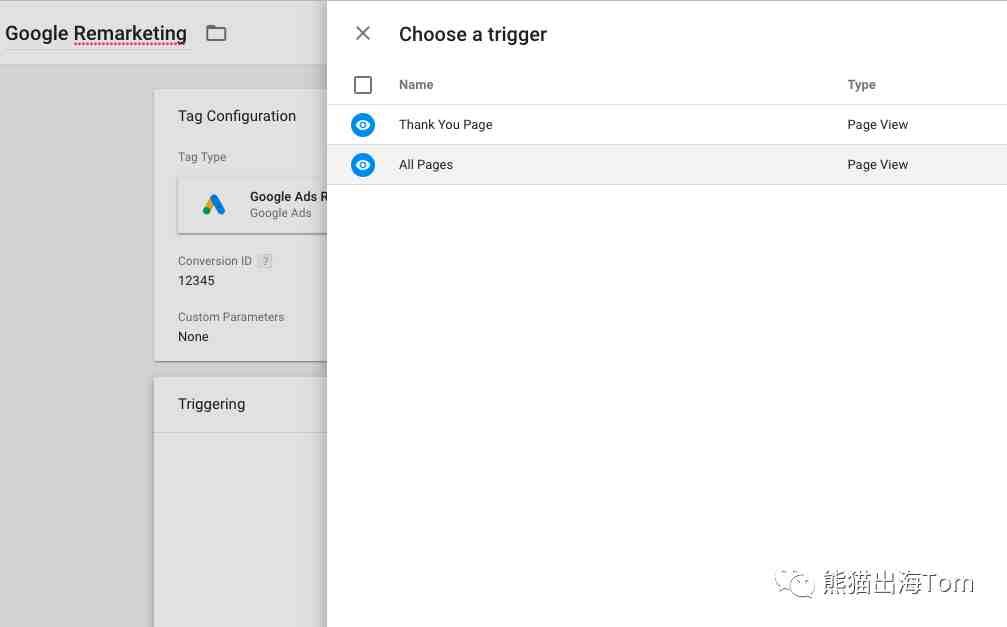
最后,保存您的标签,一旦准备好,别忘了实时发布它!
三、测试代码并发布
1、 点击GTM右上角“预览”
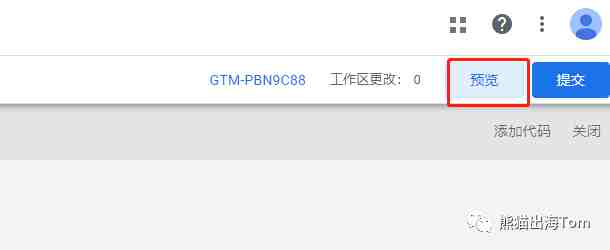
2、 输入网站网址
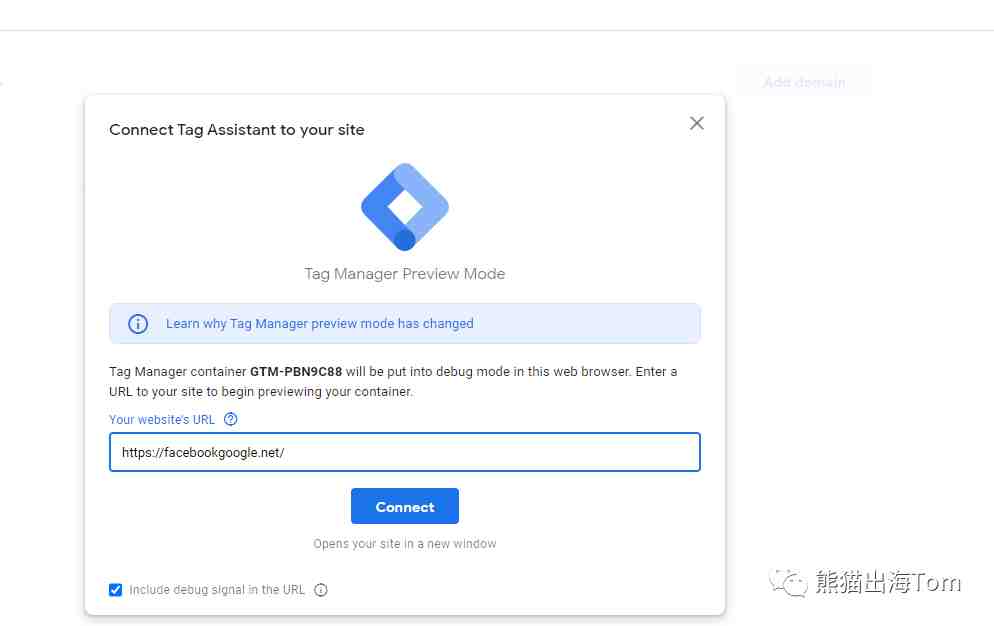
3、到网站上做发送询盘操作,然后到达成功页面
4、回到GTM预览界面,点击Continue
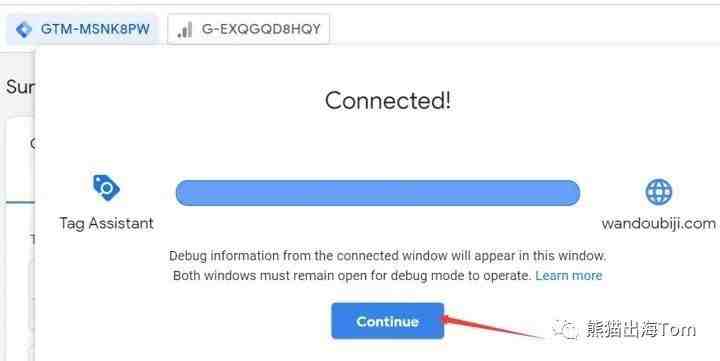
5、我们看到刚刚添加的转化跟踪代码是成功触发的,说明安装正确
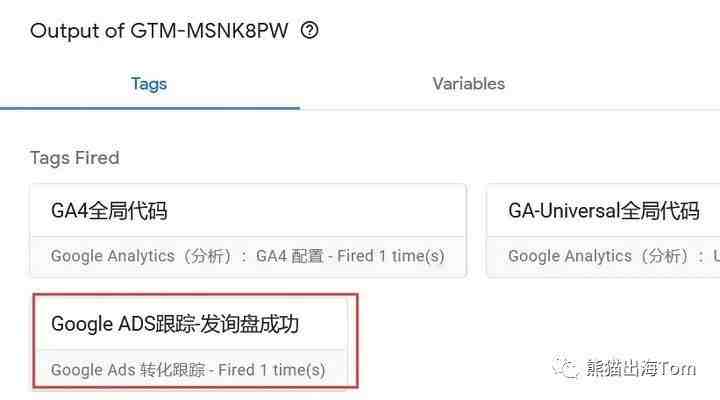
6、回到GTM,点击右上角“提交”
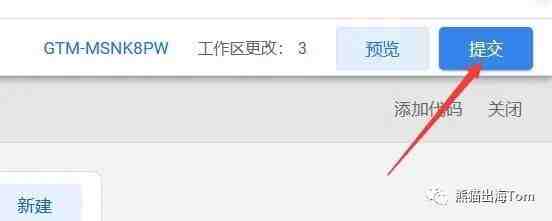
7、设置版本名称并发布
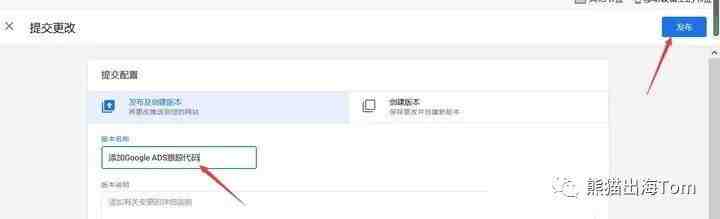
8、发布成功
到这里我们的Google Ads跟踪代码就通过Google Tag Manager发布成功了,后面我们的Google Ads账户就可以统计到通过谷歌广告带来的询盘数据了。

我们建了一个亚马逊卖家交流群,里面不乏很多大卖家。
现在扫码回复“ 加群 ”,拉你进群。
热门文章
*30分钟更新一次































